3ds max 坐标轴不见了怎么办
人气:0在我们使用3dmax制作模型时,当不小心按住键盘上什么键之后,却发现选择物体时没有坐标轴了,此时我们该怎么办呢,下面我们就来看看遇到这种问题是如何解决的吧。
操作方法
- 01
我们在桌面上双击3dsmax的快捷图标,打开3dmax这款软件,进入其操作界面,如图所示:

- 02
在该界面内的右侧我们找到圆柱体选项,如图所示:

- 03
选择圆柱体在透视图里创建一个圆柱体,然后在常用工具区找到选择工具,如图所示:
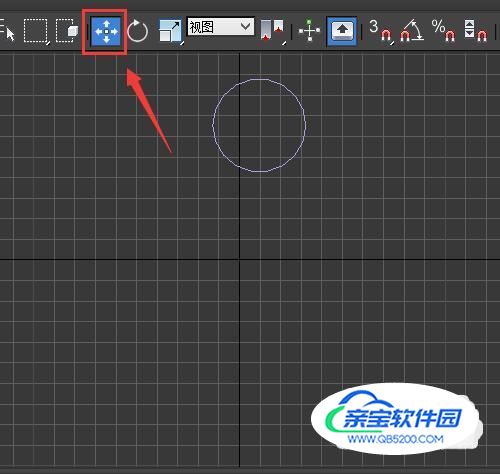
- 04
使用选择工具选择刚刚创建的圆柱体,可以看到在圆柱体上没有了坐标轴,如图所示:

- 05
我们在菜单那里找到视图选项,如图所示:

- 06
点击视图选项,在其下拉菜单里找到显示变化Gizmo选项,将该选项勾选,如图所示:
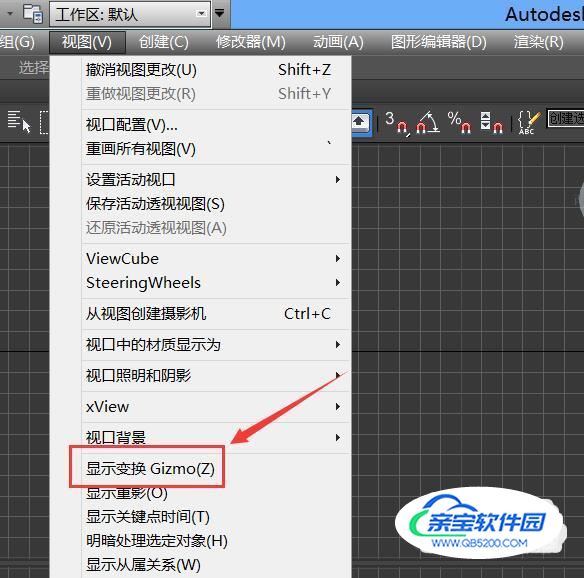
- 07
勾选显示变换Gizmo选项之后,再次选择圆柱体此时坐标轴就显示出来了,如图所示:
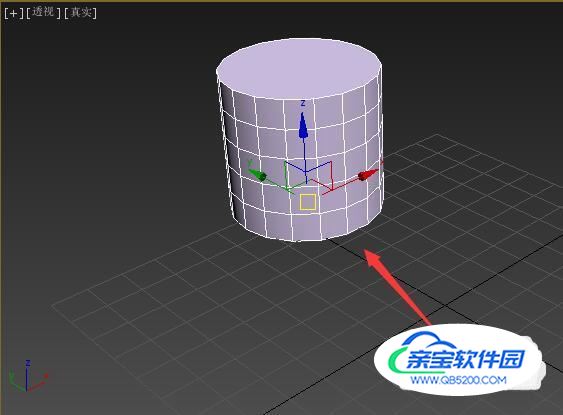
加载全部内容